Menü & Allgemeine Einstellungen
Um das Plugin einzurichten, sollten Sie in der Lage sein, das Fire-Push-Menü in Ihrem Admin-Panel zu sehen. Wenn Sie dieses Menü nicht sehen können, stellen Sie sicher, dass das Redux Framework Plugin installiert und aktiviert ist.In den allgemeinen Einstellungen können Sie unser Plugin aktivieren. Sie können hier auch das Speichern von Gast-Tokens deaktivieren: Token werden verwendet, um Benachrichtigungen an Benutzer zu senden. Wenn Sie keine Benachrichtigung an abgemeldete Benutzer senden möchten, deaktivieren Sie diese Option, um nur Tokens für angemeldete Benutzer zu speichern.Außerdem können Sie den SMS-Versand aktivieren (erfordert ein ClickSend-Konto), Benachrichtigungsklicks verfolgen und gescheiterte Abonnenten entfernen.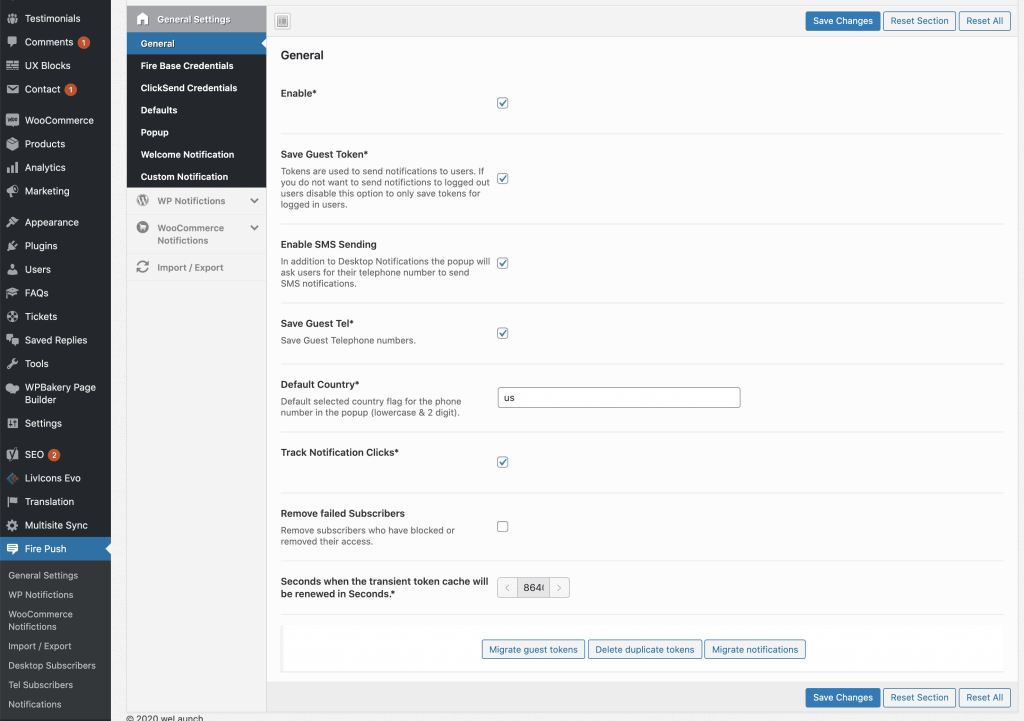
Firebase-Anmeldeinformationen
In the credentials tab you need to enter the credentials you copied from ourprevious article, where we created a firebase project.
ClickSend für SMS-Versand
To send out SMS notifications via our WordPress plugin, you need a ClickSend Account.

Standardbenachrichtigungs-Einstellungen
Die Standardbenachrichtigungseinstellungen werden verwendet, wenn keine spezielle Einstellung angegeben ist. Ein Beispiel: Wenn Sie ein benutzerdefiniertes Symbol auf Benachrichtigungen über veröffentlichte Beiträge weglassen, wird das Standardsymbol verwendet.
Popup-Fenster
In der Popup-Registerkarte können Sie konfigurieren, wie das Popup, das angezeigt wird, damit der Benutzer seine Benachrichtigungsberechtigung erhält, aussehen soll. Sie können eine Position wie oben oder unten, einen Stil wie volle oder kleine Breite festlegen und Sie können die Texte und Farben konfigurieren.
Willkommensnachricht
Sie können eine benutzerdefinierte Begrüßungsnachricht aktivieren, wenn ein Benutzer seine Zustimmung zum Empfang von Push-Benachrichtigungen von Ihrer Website erteilt hat. So etwas wie “Danke, dass Sie unsere Website abonniert haben”.
Benutzerdefinierte Benachrichtigung
Senden Sie benutzerdefinierte Push-Benachrichtigungen mit Eingabe von Titel, Text und einer Link-URL. Klicken Sie dann auf Speichern und dann auf Senden.Sie müssen die Einstellungen speichern, bevor Sie auf “Speichern” klicken
WordPress-Benachrichtigungen
In total you can create 4 custom, automatic WordPress-Benachrichtigungen. Sie können festlegen, ob eine Benachrichtigung verschickt werden soll, wenn ein neuer Beitrag veröffentlicht oder aktualisiert wird oder ein neuer Kommentar abgegeben wurde. Darüber hinaus können Sie einstellen, für welche Posttypen die Nachrichten gelten sollen und an welche Rollen sie gesendet werden sollen.Sie können auch einen dynamischen Titel, Text und URL auf der Basis ALLER Beitragsdaten setzen & Metadaten. Früher erhielten wir das vollständige Post-Objekt, Post-Meta & Kommentar-Daten (falls Kommentar), die Sie verwenden können.
WooCommerce Benachrichtigung über neue Produkte
Konfigurieren Sie, ob Sie jedes Mal, wenn ein neues Produkt erstellt wird, automatische Benachrichtigungen senden möchten.
WooCommerce-Preissenkungs-Benachrichtigung
Configure if you want to send automatic notifications every time a price of a product has dropped.
WooCommerce Benachrichtigung über neue Bestellungen
Konfigurieren Sie, ob Sie jedes Mal, wenn ein neuer Auftrag erstellt wurde, automatische Benachrichtigungen senden möchten. Diese wird nur an Admins & Shop-Manager.
WooCommerce Benachrichtigung über niedrige Lagerbestände
Konfigurieren Sie, ob Sie jedes Mal, wenn ein Produkt auf niedrigem Lagerbestand ist, automatische Benachrichtigungen senden möchten. Diese wird nur an Admins & Shop-Manager.
Abonnenten
Auf der Menüseite Abonnenten sehen Sie alle Benutzer + Gastbenutzer einschließlich ihres Token, das Sie für das Senden von Push-Benachrichtigungen erhalten haben.
Gesendete Benachrichtigungen
Auf der Menüseite Benachrichtigungen sehen Sie alle Benachrichtigungen, die verschickt wurden. Sie sehen auch, wie viele erfolgreich waren und wie viele gescheitert sind.

